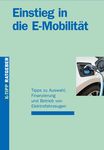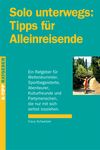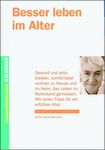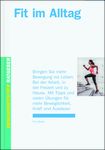Verkehrsmittel wählen
Sobald man ein Ziel in die App eingegeben hat, kann man wählen, ob man es per Auto, öffentlichem Verkehr, zu Fuss, per Motorrad oder mit dem Velo erreichen will. In den Einstellungen lässt sich das noch detaillierter anpassen. Google Maps: Auf das Profilsymbol drücken. Das ist der runde Kreis mit den eigenen Initialen oder dem eigenen Foto. Dann auf Einstellungen > Navigation. Hier wählt man, ob man Autobahnen, andere gebührenpflichtige Strassen oder Fähren in die Routenberechnung miteinfliessen lassen will.
Zudem lässt sich aussuchen, ob man ein Auto mit Benzinantrieb, einen Elektro- oder Hybridwagen fährt. Die Route wird entsprechend dem typischen Verbrauch des Wagens unterschiedlich berechnet. Apple Karten: Via Profilsymbol zu den Einstellungen gelangen. Hier kann man wählen, welche Transportmittel wie Bus, U-Bahn, Bahn oder Fähre in die Routenberechnung miteinfliessen sollen.
Anstrengende Routen vermeiden
Ist man zu Fuss oder per Velo unterwegs, möchte man vielleicht keine steilen Wege erklimmen. Mit den Apps lassen sich Routen mit möglichst wenig Steigung suchen. Google Maps: Automatisch kann man steile Strassen nicht von der Routenplanung ausschliessen. Hat man jedoch eine Veloroute berechnen lassen, lässt sich unter «Mehr Informationen» die Steigung anzeigen. Dann kann man gegebenenfalls Alternativen wählen. Apple Karten: Profilsymbol > Einstellungen.
Hier finden sich die Optionen für «Gehen» und «Radfahren». Steile Wege und verkehrsreiche Strassen kann man ausschliessen. Wenn die Route auf der Karte angezeigt wird, sieht man darunter die Steigungen.
Standort anderen mitteilen
Wer sich mit Freunden treffen will, kann ihnen den eigenen Standort aufs Handy senden. Das ist auch praktisch, wenn man sich in fremder Umgebung verloren hat. Google Maps: Auf den blauen Punkt tippen, der den eigenen Standort anzeigt. Nun im Menü «Standort teilen» wählen. Klickt man auf «Weitere Optionen», kann man den Standort via Whatsapp, E-Mail oder SMS an andere Personen senden. Apple Karten: Menü am unteren Rand nach oben wischen. Ganz unten findet man die Option «Standort teilen». Nun kann man ihn an andere Personen senden.
Parkplatz merken
In einer fremden Stadt kann es nicht ganz einfach sein, das geparkte Auto wiederzufinden. Man kann den Parkplatz aber auf der Karte speichern. So findet man leichter wieder zurück. Google Maps: Auf den blauen Punkt auf der Karte tippen, der den eigenen Standort anzeigt. Dann im Menü unten «Parkplatz speichern» wählen. Der Parkplatz bleibt acht Stunden gespeichert. Apple Karten: Ganz unten im Menü «Standort markieren» wählen. Es erscheint eine Stecknadel am derzeitigen Standort.
Tipp: Ist in der App unter Einstellungen g Karten-Einstellungen ganz unten «Standort des geparkten Autos» aktiviert, wird der Parkplatz automatisch gespeichert, wenn das Handy per Bluetooth oder Carplay mit dem System des Autos verbunden ist.
Karten herunterladen
Wer die Apps ohne Internet verwenden will, kann zuvor einen Kartenausschnitt aufs Handy herunterladen. Zum Beispiel den Bereich einer ganzen Stadt oder einer Wegstrecke im Ausland. In diese Karte lässt sich danach genauso hineinzoomen wie mit einer Internetverbindung. Google Maps: Auf das Profilsymbol drücken, dann auf «Offlinekarten». Dort findet man alle bisher heruntergeladenen Karten. Für eine neue Karte auf «Eigene Karte wählen» drücken.
Nun lässt sich der Ausschnitt wählen und herunterladen. Apple Karten: Einen Ort im gewünschten Kartenauschnitt mit der Suchfunktion suchen. Dann unten im Menü «Laden» wählen. Nun den Kartenausschnitt genau festlegen und auf «Laden» drücken. Wenn man diese Karte später ohne Internet verwenden will, auf das Profilsymbol und dann auf «Offline-Karten» drücken.
Unbemerkt navigieren
Standardmässig speichern die Karten-Apps alle Orte, die man mit der App gesucht hat. Man kann die Einstellungen aber so ändern, dass man keine alten Suchabfragen mehr findet. Google Maps: Die beste Methode, um anonym zu navigieren, ist der «Inkognitomodus». Aufs Profilsymbol drücken, dort «Inkognitomodus aktivieren» wählen. Die Route wird künftig weder auf dem Handy noch im Google-Konto gespeichert. Apple Karten: Ein «Inkognitomodus» fehlt bei Apple.
Man kann die alten Suchabfragen und Routenberechnungen jedoch manuell löschen. Das geht so: Im Menü unterhalb der Karte sind einige neuliche Suchanfragen aufgelistet. Daneben drückt man auf «Mehr». Nun erscheint der gesamte Suchverlauf. Hier rechts oben auf «Löschen» drücken.
Distanzen messen
Die Landkarten-Apps zeigen die Länge einer Route auf Strassen standardmässig an. Man kann aber auch die Luftlinie, also die gerade Strecke zwischen zwei Punkten anzeigen lassen. Google Maps: Lange auf den Ausgangspunkt drücken, bis das Menü unten erscheint. Dort «Entfernung messen» wählen. Nun die Route zum Endpunkt ziehen. Am unteren Displayrand wird die Entfernung in Metern oder Kilometern angezeigt. Apple Karten: Diese Funktion gibt es nicht.